さて、
GiSTQ Photo Trackのソフトウェア上ではGPSデータの編集はできないようなので、
このログを別の方法で編集する必要があります。
イロイロと試してみましたが、これから紹介する方法が手っ取り早そうです。
まずは、GiSTQ Photo Trackのエクスポート機能で軌跡データをKML形式でエクスポートします。
(ググールアース(KML)として保存)
適当なファイル名で保存します。
次にブラウザを立ち上げて、Googleマップに移動します。
Gmailのアカウントがあれば、おそらく、左側にマイマップがあると思うので、
をクリックします。
タイトルや説明は適当に入力するとして、
インポートというリンクがあるのでこれをクリックします。すると
以下のような、ダイアログが出てくるので、
さきほど、エクスポートしたKMLファイルを指定してアップロードボタンをおすと・・・・
・・・・
・・・・・・・・・・・・
・・・・・・・・・・・・・・・・・・・・
・・・・・・・・・・・・・・・・・・・・・・・・
じゃーーーん
まずは、ブラウザ上にGPSの軌跡が表示できました
本日はここまで~
でわー

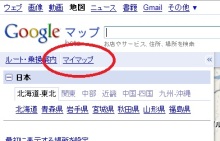
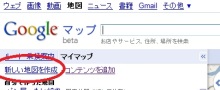
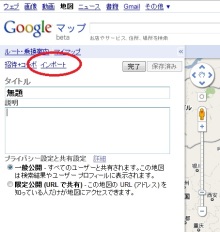








頂いたコメント